Wil je een media player maken? Met JavaFX en de Scene Builder kun je dit op een eenvoudige en intuïtieve manier bereiken. De Scene Builder biedt je een grafische gebruikersinterface om je lay-out te ontwerpen, zonder veel code te hoeven schrijven. In deze tutorial word je stap voor stap door het proces geleid om een functionele media player te maken.
Belangrijkste inzichten
- Gebruik de Scene Builder voor een efficiënte vormgeving van gebruikersinterfaces.
- Begrijp de hiërarchie van de elementen in de lay-out.
- Implementeer de functionaliteit van de knoppen en bedieningselementen in de controller.
Stap-voor-stap handleiding
Eerst openen we de Scene Builder en bereiden we ons project voor. Je zult zien hoe we de media player effectief opbouwen.
Om te beginnen, verwijder je alle bestaande elementen uit je lay-out. Je kunt eenvoudig de individuele componenten markeren en op de Delete-toets drukken. Dit geeft je een duidelijke werkruimte om met je nieuwe lay-out te beginnen.
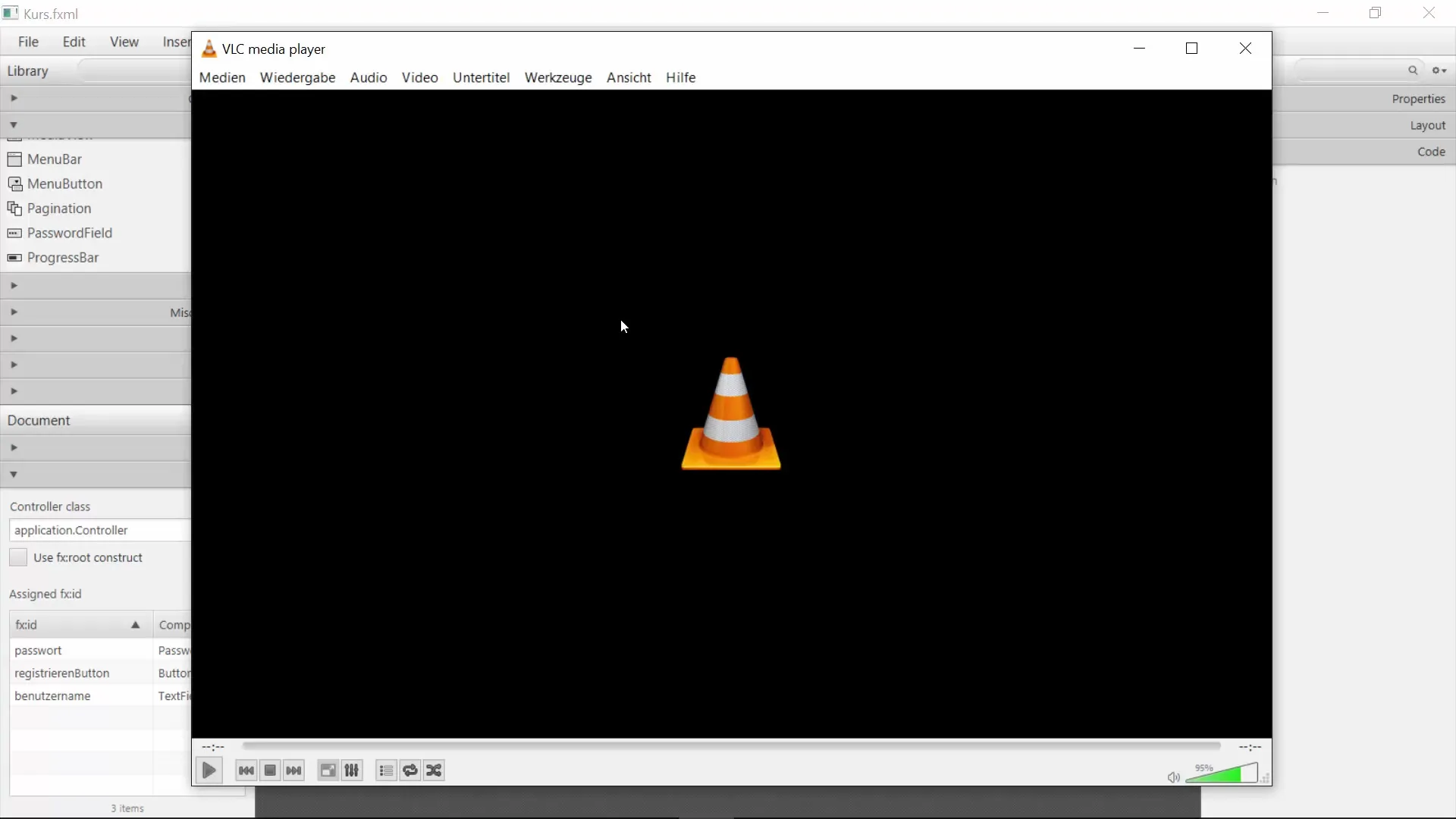
Nu leggen we ons fundament met een AnchorPane. Dit element dient als basis voor het plaatsen van je verdere componenten. Je kunt de AnchorPane in het midden van het venster plaatsen.
In de volgende stap voegen we een BorderPane toe. De BorderPane biedt de structuur om elementen boven, onder, links en rechts te plaatsen. Plaats de BorderPane in het midden van je AnchorPane.
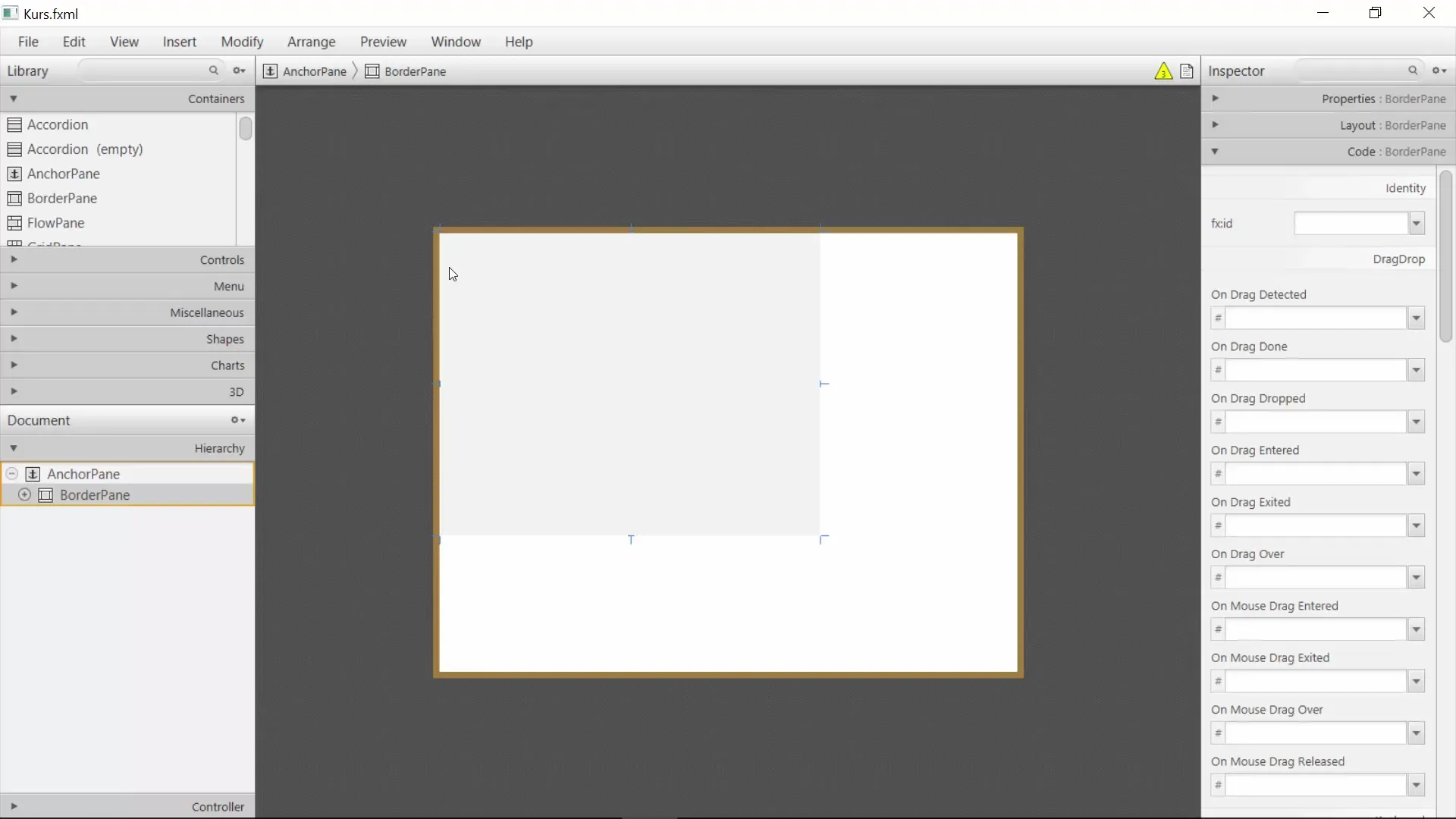
Nu is het tijd om een menu in te voegen. Kies in de BorderPane de optie voor de menubalk en voeg een MenuBar toe. Deze menubalk maakt de bediening van je media player mogelijk. Je kunt al menu-items zoals "Media", "Afspelen" en "Audio" toevoegen. Geef het eerste menu eenvoudig de naam "Bestand" en voeg het item "Openen" toe.
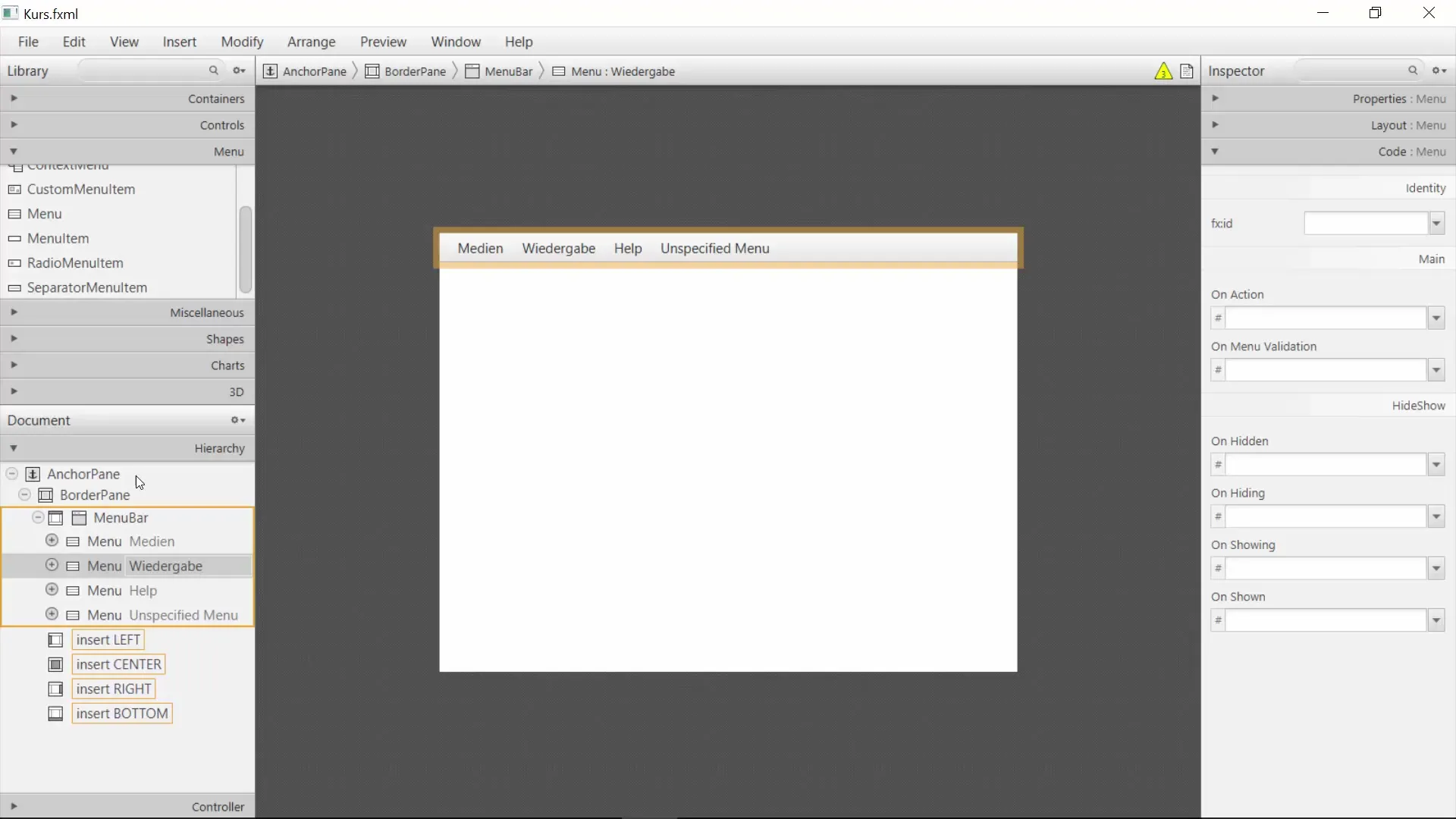
Nu heb je een MediaView nodig om de media weer te geven. Voeg een MediaView toe aan het middengebied van de BorderPane. Stel de afmetingen in op 800 pixels in de breedte en 400 pixels in de hoogte om voldoende ruimte voor de media te bieden. Test de lay-out om er zeker van te zijn dat de MediaView er goed uitziet.
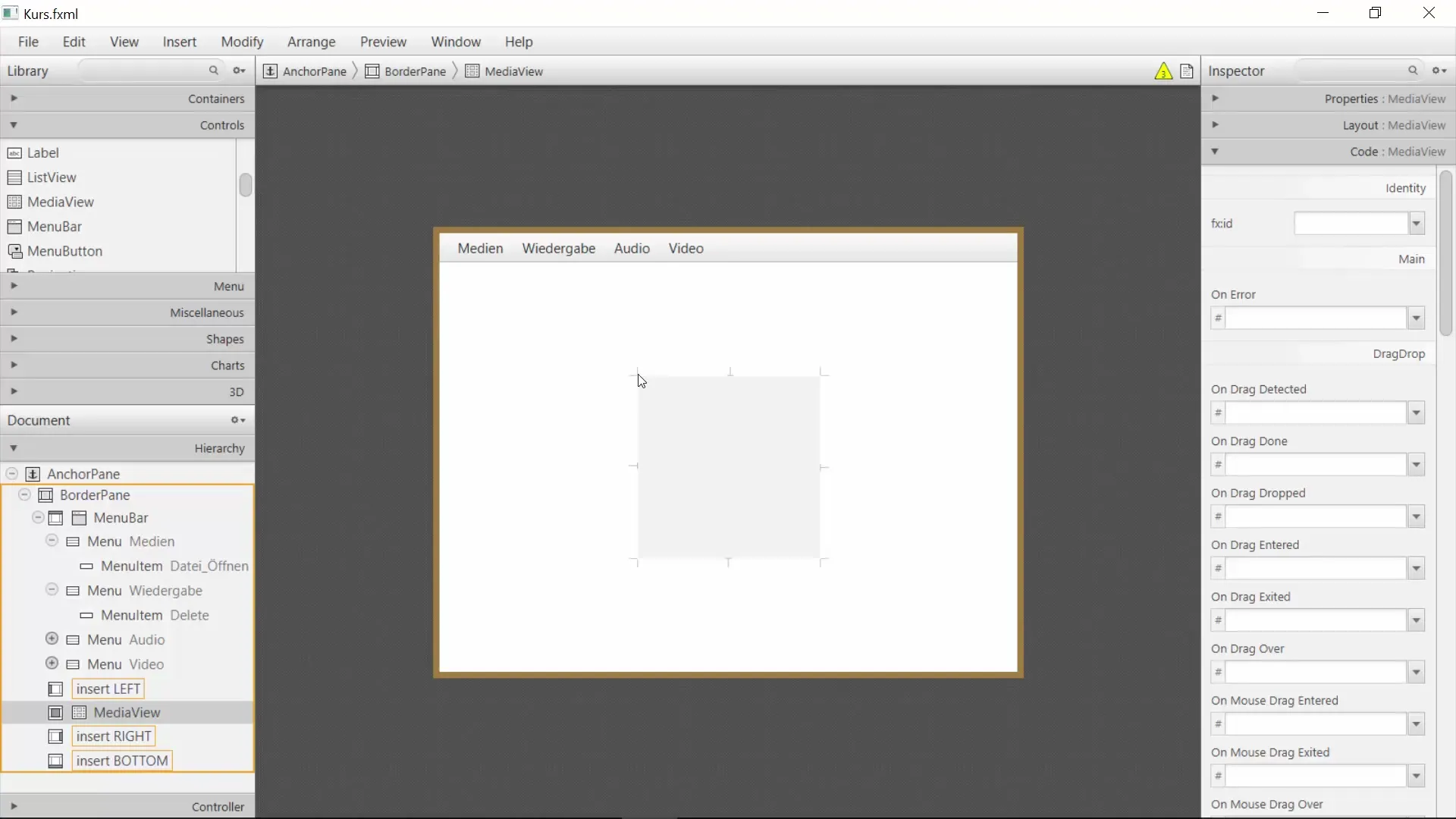
Onder de MediaView plaatsen we de bedieningsknoppen. Je kunt knoppen voor "Play", "Pause", "Stop", "Terugspoelen" en "Vooruit" toevoegen. Minder is vaak meer, dus zorg ervoor dat je een duidelijke en gebruiksvriendelijke overzicht hebt. Voeg deze knoppen toe in het onderste gedeelte van de gebruikersinterface.
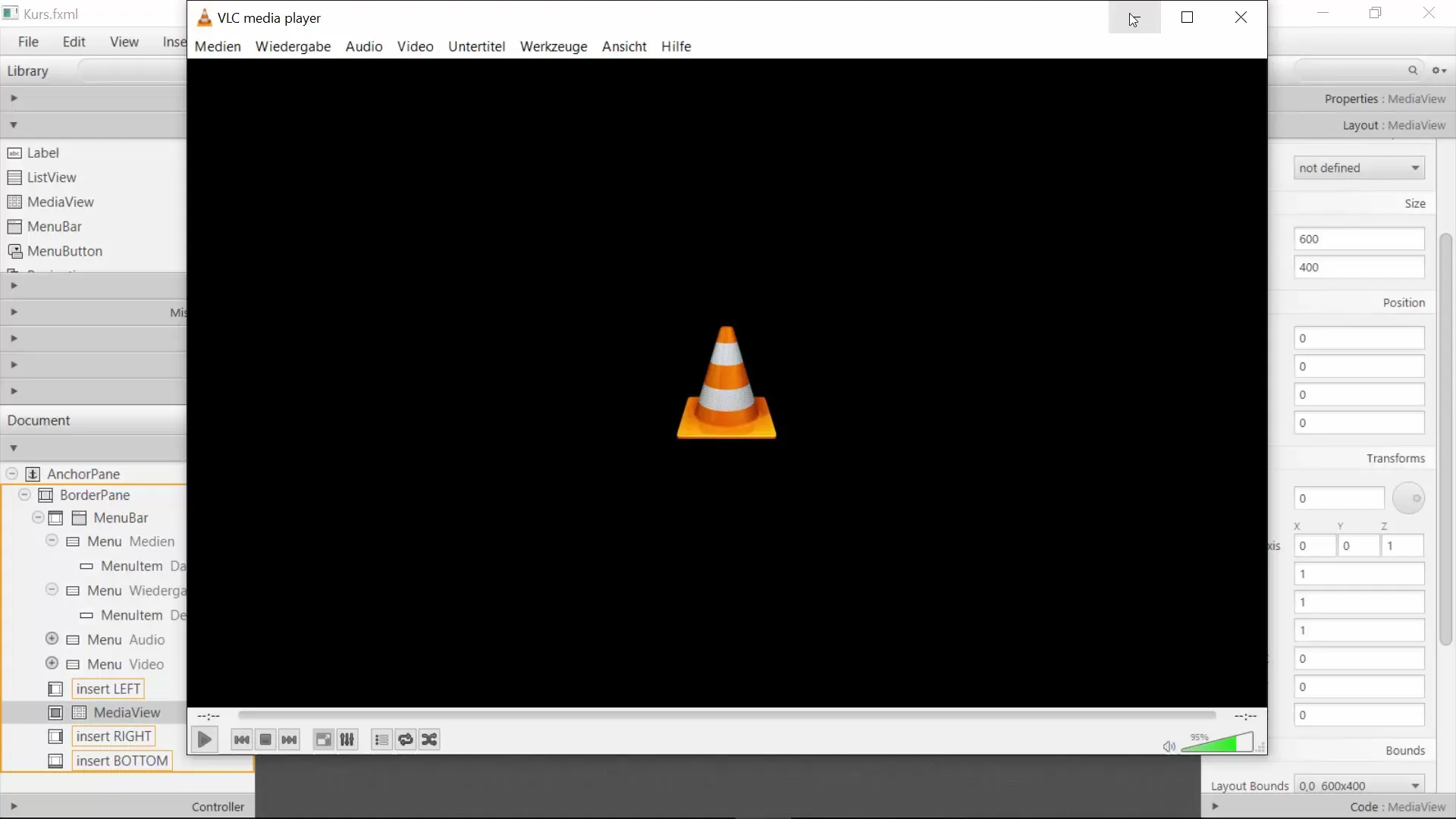
Voor de volumeregeling integreren we nu een slider. Deze stelt gebruikers in staat om het volume eenvoudig te regelen. Plaats de slider ook in het onderste gedeelte, naast of onder de eerder gemaakte knoppen.
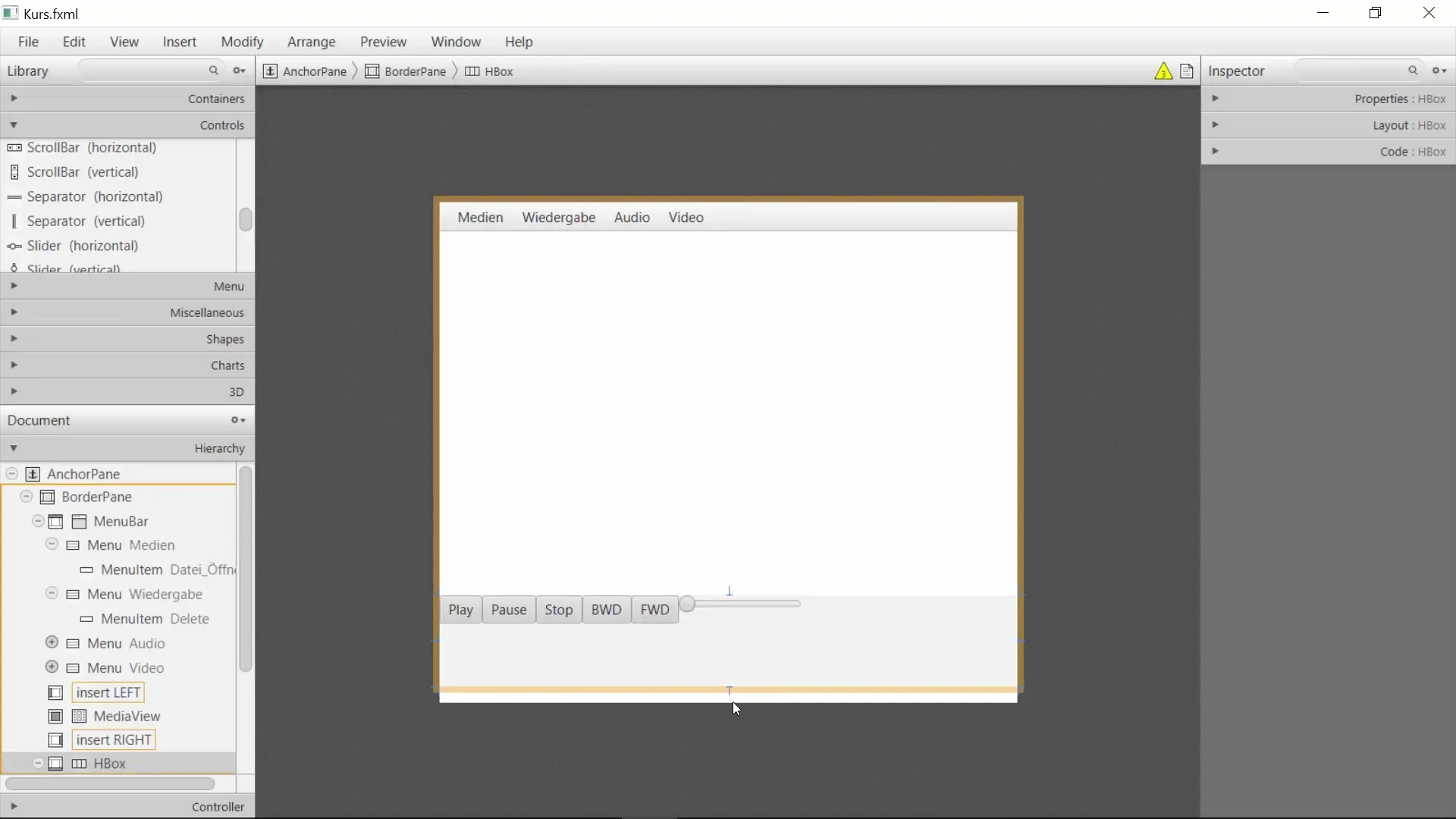
Zodra de knoppen en de slider zijn geplaatst, is het belangrijk om de rangschikking van de elementen te testen. Zorg ervoor dat de knoppen zich correct gedragen bij het vergroten of verkleinen van het venster. Dit bereik je door de lay-out-eigenschappen correct in te stellen.
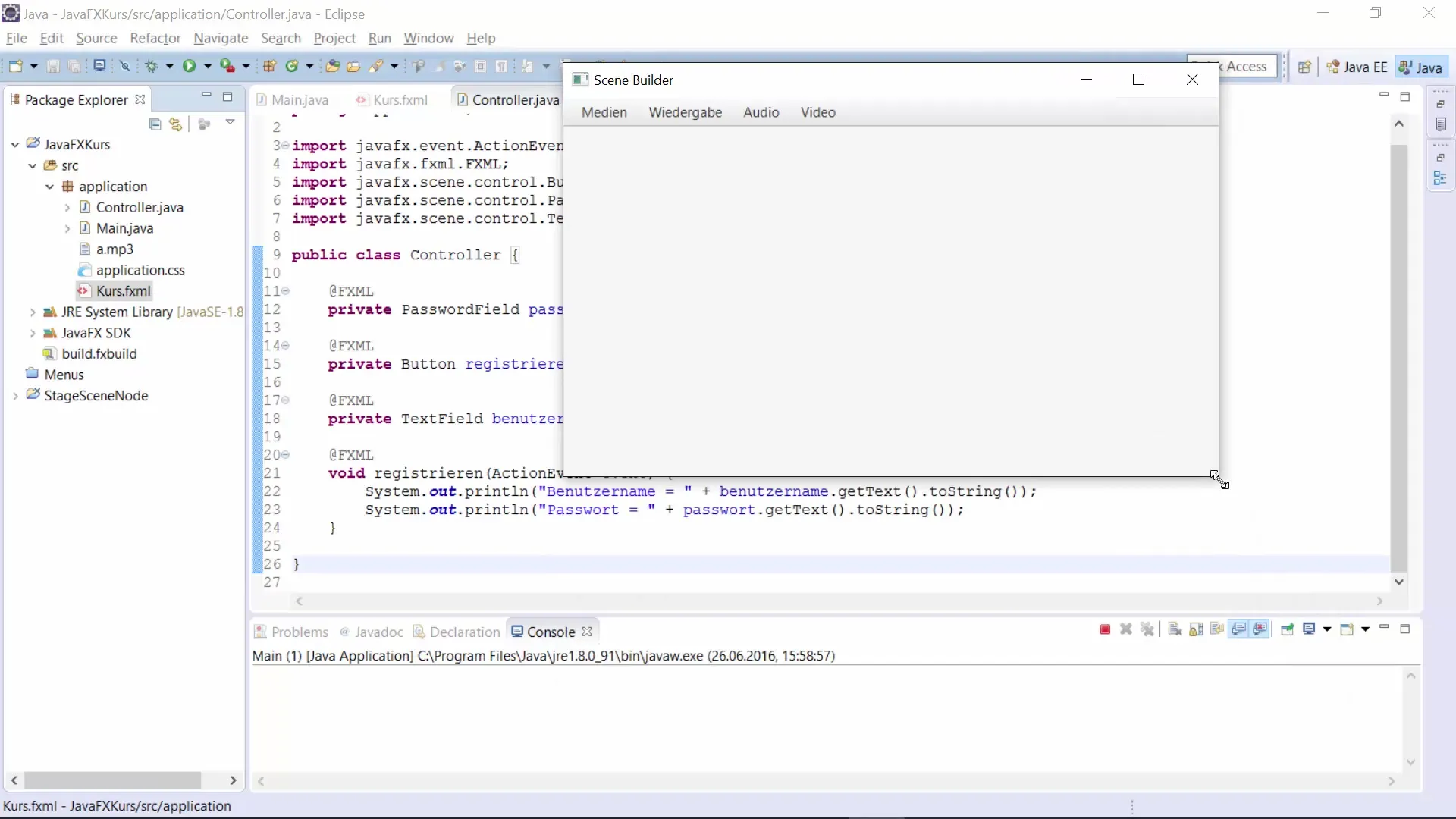
Nu, aangezien je lay-out klaar is, voeg je functionaliteit toe aan de bedieningsknoppen. Eerst converteer je elke knop naar een ActionEvent. Begin met de Play-knop en verbind de actie met "playVideo". Implementeer de methoden voor Pauze, Stop, Terugspoelen en Vooruit overeenkomstig.
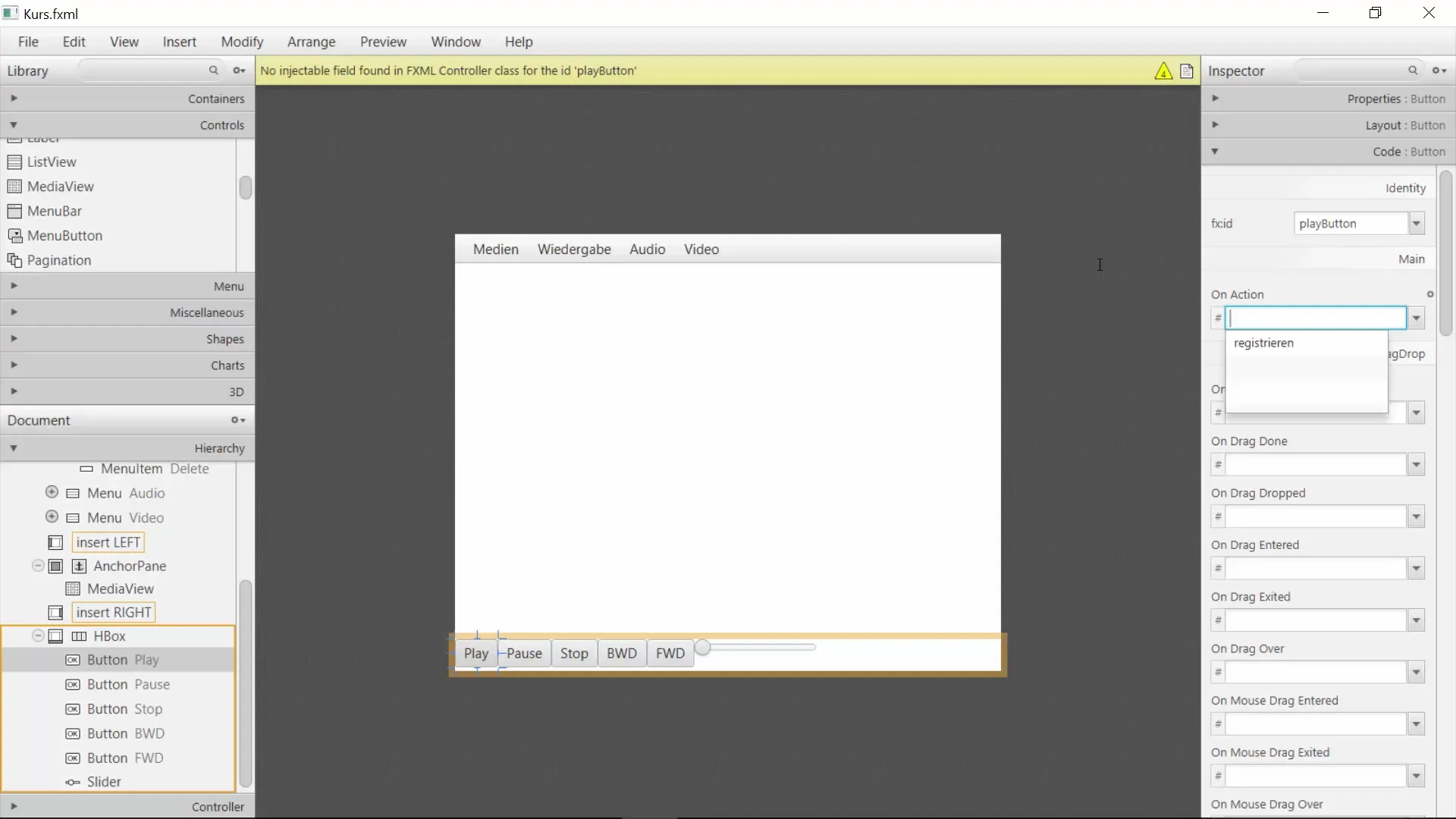
Wanneer alle knoppen actief zijn, kun je je MediaPlayer implementeren. Voeg de MediaPlayer-controller toe in de hoofdklasse en bestuur hiervanuit de mediabesturing via de gedefinieerde logica.
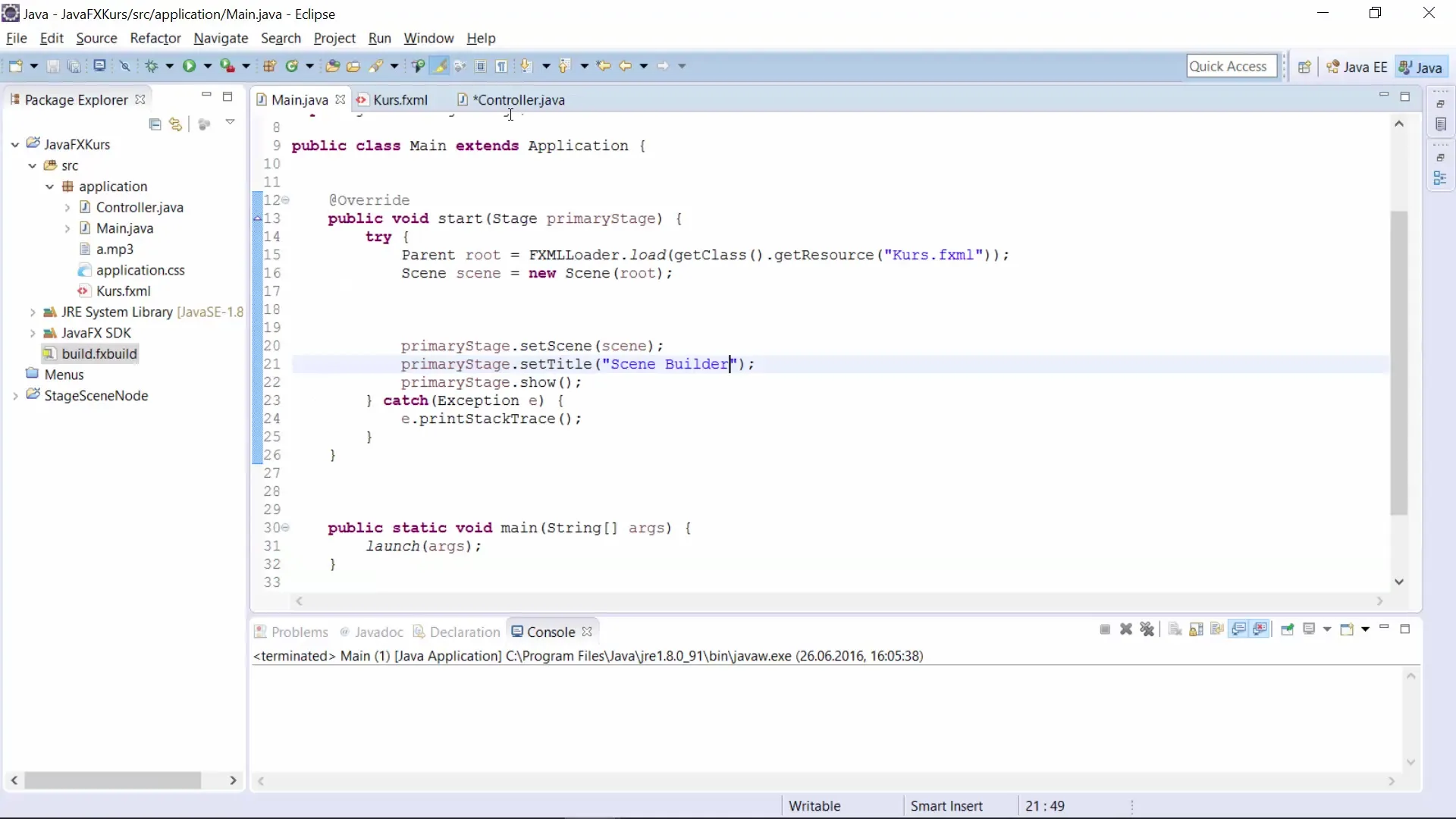
Tot slot sla je je project op en test je de applicatie. Je zou nu een volledig functionele media player moeten hebben. Experimenteer met andere functies van de Scene Builder en ontwikkel je ontwerp verder.
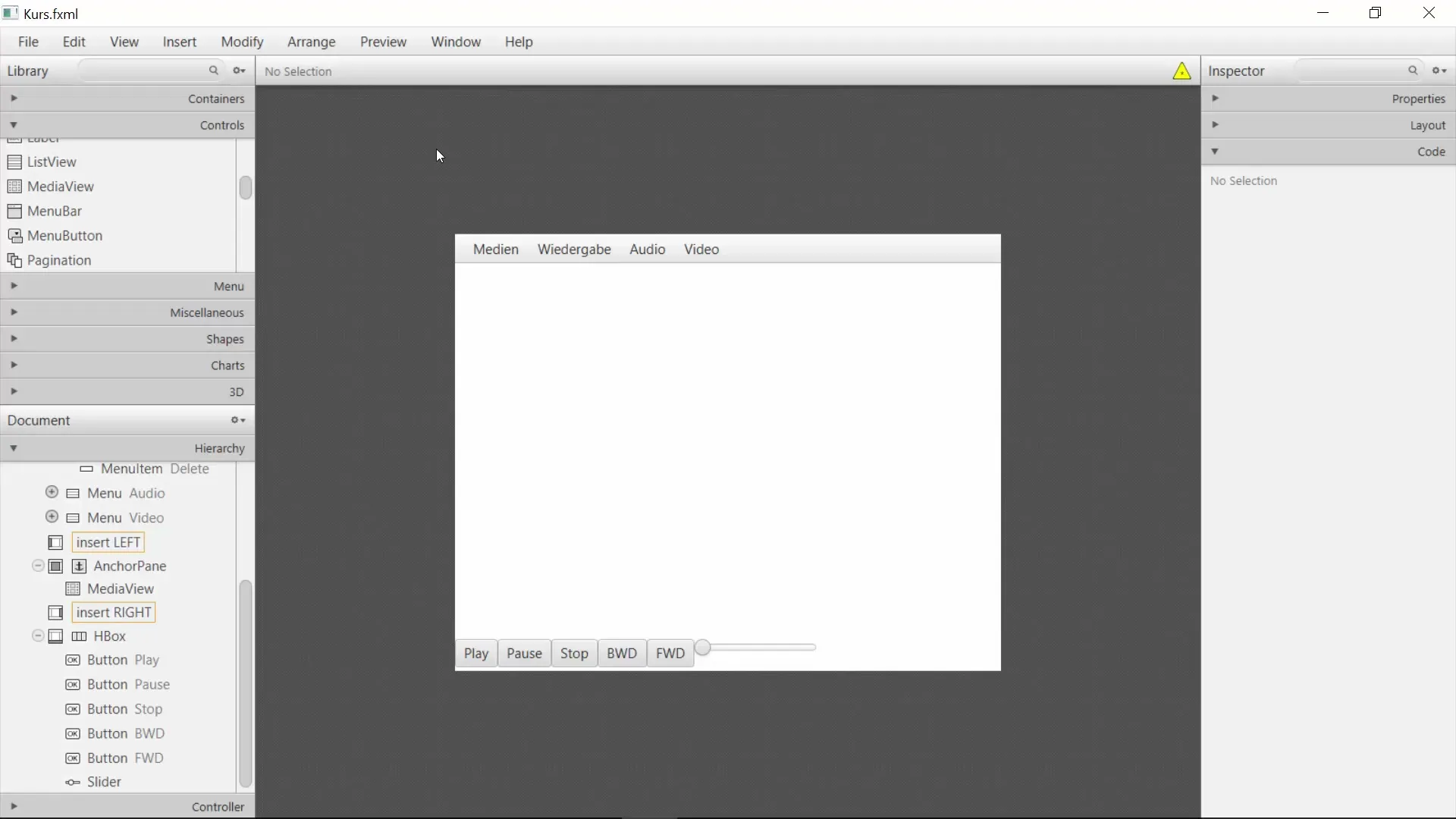
Samenvatting – JavaFX GUI met Scene Builder – Bouw van een media player
In deze tutorial heb je geleerd hoe je met JavaFX en de Scene Builder een functionele media player kunt maken. Van het structureren van de lay-out tot het implementeren van de functionaliteiten, heb je alle stappen doorlopen om een gebruiksvriendelijke applicatie te creëren.
Veelgestelde vragen
Hoe voeg ik meer bedieningselementen toe?Je kunt op elk moment nieuwe bedieningselementen toevoegen in de Scene Builder door het gewenste controle-element uit het menu te selecteren.
Wat kan ik doen als mijn lay-out-elementen niet goed reageren?Controleer de rangschikking en de instellingen van de lay-out-eigenschappen om er zeker van te zijn dat deze correct zijn geconfigureerd.
Moet ik code handmatig schrijven?Sommige code-elementen kun je in de Scene Builder invoegen, maar voor bepaalde acties moet je handmatig code toevoegen.
Kan ik het ontwerp later aanpassen?Ja, je kunt op elk moment terugkeren naar de Scene Builder om aanpassingen aan de lay-out aan te brengen.

